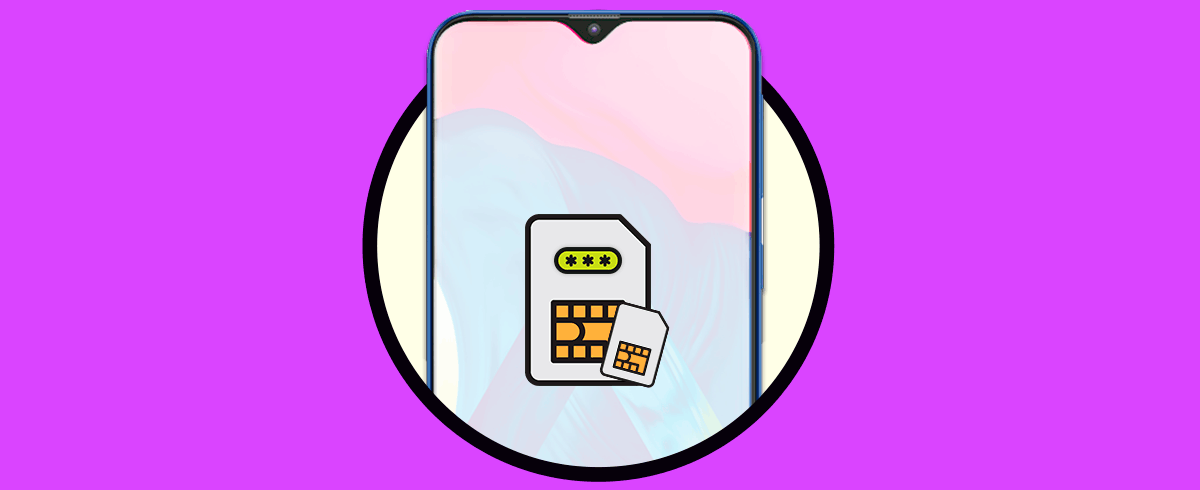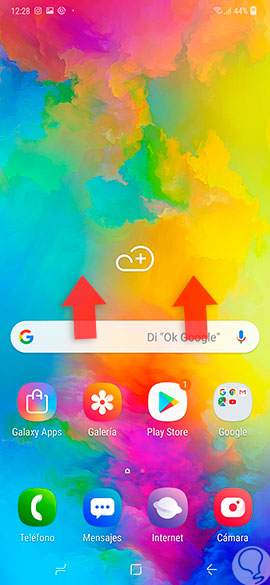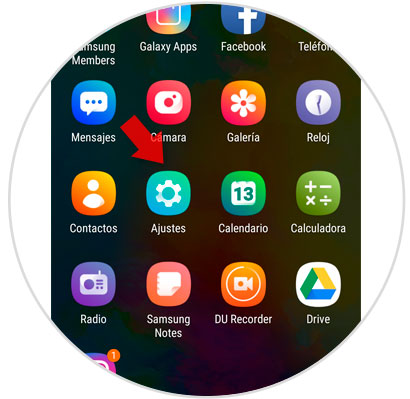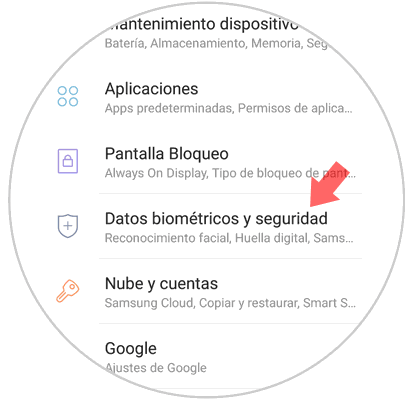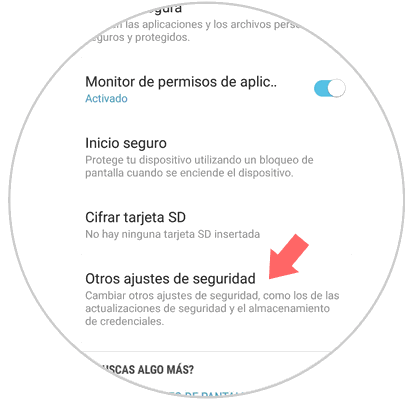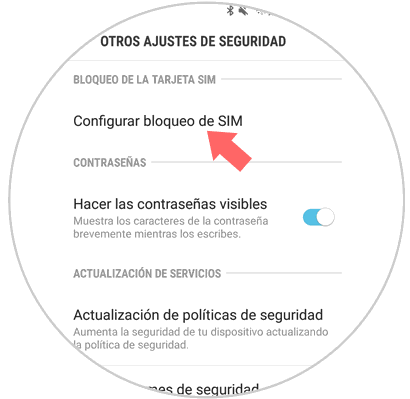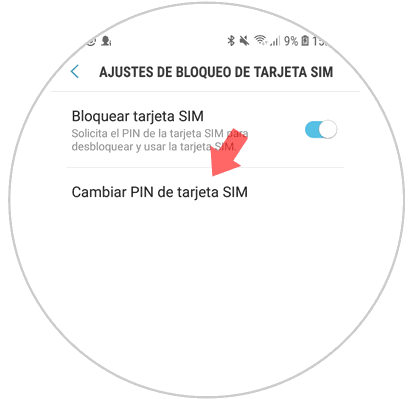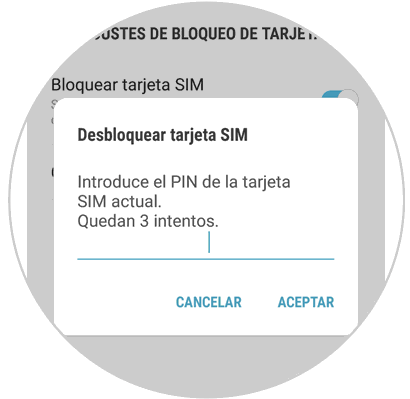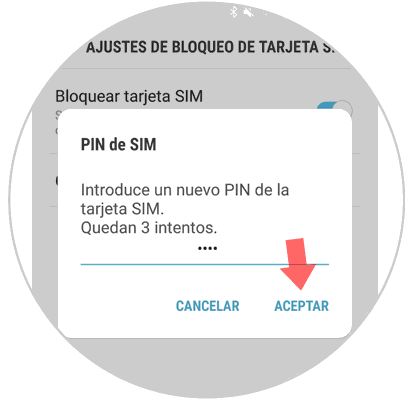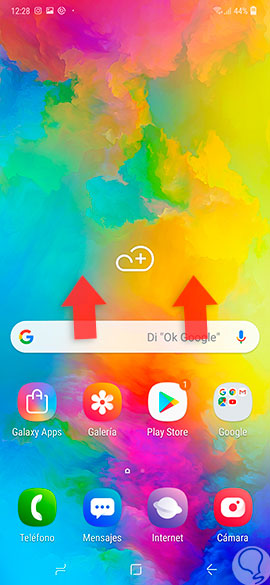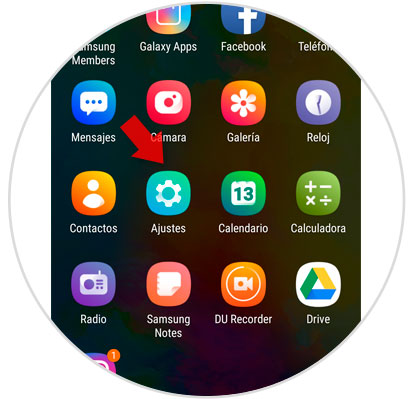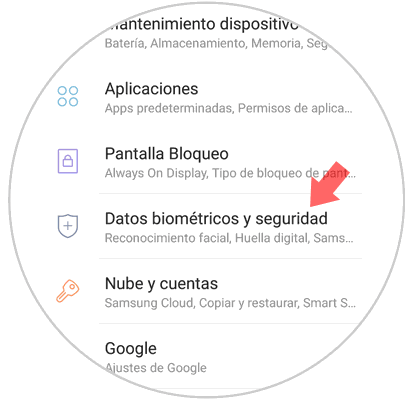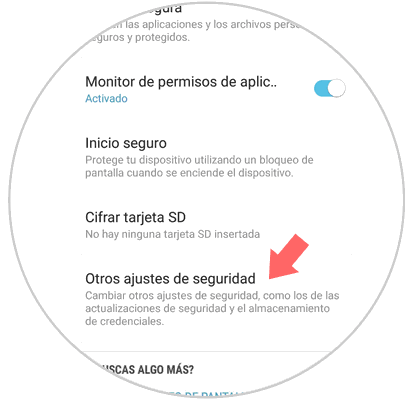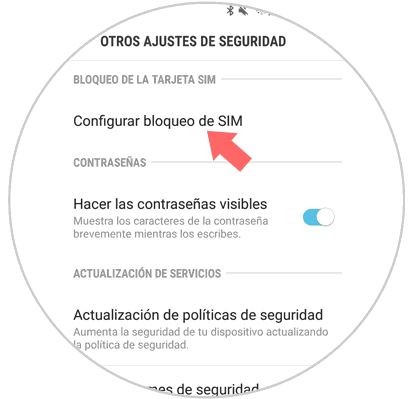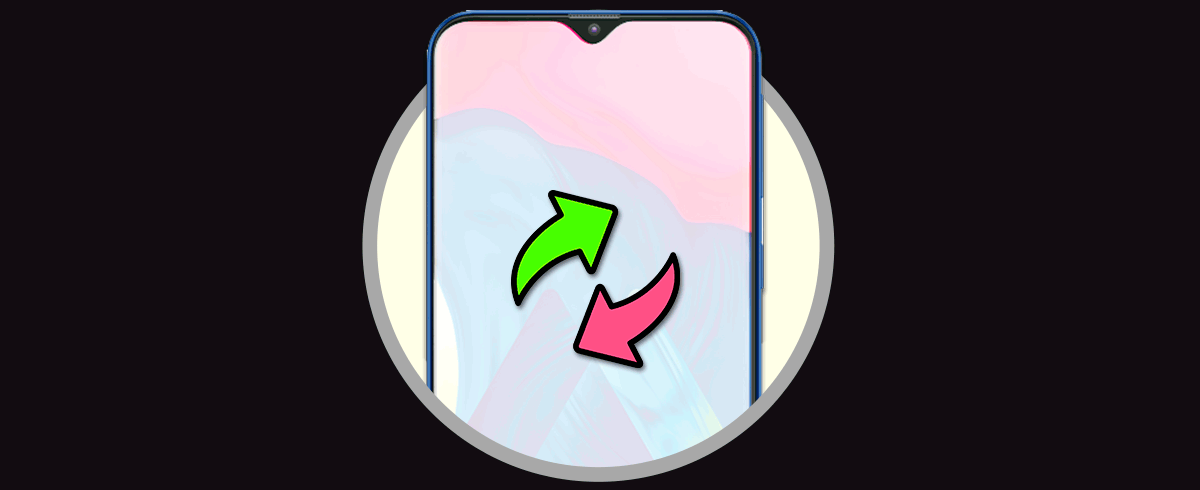El PIN es uno de los métodos de seguridad más utilizados actualmente, este se refiere a un conjunto de dígitos que son colocados como un modo de protección a la información que está contenida en la tarjeta SIM. No obstante este lo establece la compañía telefónica, pero es posible que lo quieras cambiar ya que quizás este número no te resulte sencillo de recordar ya que no lo utilizas demasiado.
Este PIN es importante, ya que es el que nos va permitir desbloquear la tarjeta y por tanto acceder a los servicios de telefonía e internet proporcionados por la compañía. Es por ello que a continuación te explicaremos cuales son los pasos que debes realizar para saber cómo cambiar el pin de la tarjeta SIM para hacerlo en tu Samsung Galaxy M10.
1. Cómo cambiar PIN de SIM Samsung Galaxy M10
Con este método que a continuación te mencionaremos, aprenderás a configurar de la manera que desees el PIN de la tarjeta SIM que se encuentra en tu dispositivo Samsung Galaxy M10, esto lo puedes hacer de la siguiente forma:
Para empezar, debes proceder a entrar a la ventana principal o pantalla predeterminada de tu dispositivo móvil, una vez ahí debes deslizarla hacia arriba.
A continuación, te aparecerá un menú de aplicaciones variado, en este mismo debes presionar la opción que se conoce como “Ajustes”, representada por el iono de una rueda dentada.
Ahora debes proceder a presionar la pestaña de “Datos biométricos y seguridad” que ahí se encuentra, podrás localizarla deslizándote hacia abajo en el panel donde aparecerás.
Posteriormente, tienes que bajar en el menú de opciones donde estarás y presionar la opción de “Otros ajustes de seguridad”.
Como podrás notar habrá un apartado que dice “Bloqueo de tarjeta SIM”, en ese mismo se encontrara la pestaña de “Configurar bloqueo de SIM” la cual debes presionar.
Seguidamente, entrarás en la ventana predeterminada de ajustes de esta característica, en esta misma tienes que ir a la última opción que ahí aparece, la cual lleva el nombre de “Cambiar PIN de tarjeta SIM”.
Como paso final, debes colocar el código predeterminado que deseas establecer en tu SIM, para ello solo tienes que presionar en el botón de “Aceptar” que se encuentra en el menú emergente que te aparecerá.
Ahora solo tiene que confirmar el código colocándolo nuevamente y seleccionando otra vez “Aceptar”.
2. Cómo quitar PIN de SIM Samsung Galaxy M10
En caso tal de que desees eliminar la opción del PIN en la tarjeta SIM de tu dispositivo, tienes que proceder a completar estos pasos:
Para empezar tienes que volver a ingresar a la pantalla principal de tu dispositivo y deslizarla hacia arriba para continuar.
Posteriormente, debes oprimir la opción de “Ajustes” que en este apartado se encuentra.
Para continuar, tienes que bajar en el panel donde aparecerás y darle click en donde dice “Datos biométricos y seguridad”.
A continuación, tienes que proceder a seleccionar en la opción de “Otros ajustes de seguridad” que se muestra como última alternativa en el menú donde apareces.
Después tienes que dirigirte a donde dice “Bloqueo de la tarjeta SIM” y presionar en la pestaña que dice “Configurar bloqueo de SIM”que en esta sesión aparece.
Para finalizar, veras una opción que dice “Bloquear tarjeta SIM” y justo al lado se encontrara una barra, la cual debes desplazar hacia el lado izquierdo de tu pantalla para poder terminar.
Así de fácil podrás configurar de la forma que desees el PIN del SIM que se encuentra establecido en tu Samsung Galaxy M10.